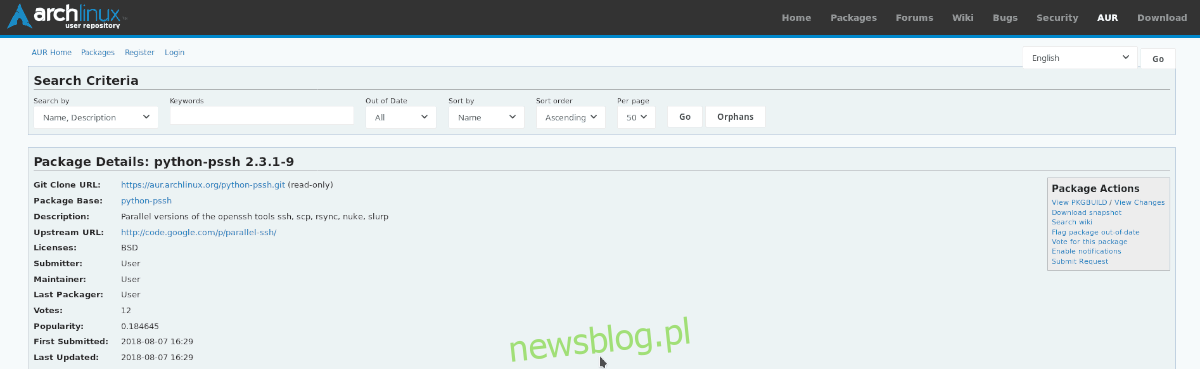Secure Shell jest niezbędnym zasobem dla użytkowników Linuksa, którzy mają tendencję do pracy ze zdalnymi serwerami, komputerami lub urządzeniami sieciowymi Linux. Jest szybki, zorientowany na bezpieczeństwo i pozwala użytkownikom robić wszystko, od wysyłania poleceń do zdalnych komputerów i serwerów, po otwieranie programów przez Internet.
Ponieważ SSH jest tak użyteczny, jak jest to możliwe, w danym momencie można współdziałać tylko z jednym komputerem. Takie ograniczenia nie będą przeszkadzać przeciętnemu użytkownikowi, który od czasu do czasu używa Secure Shell do zdalnego sterowania, ale jeśli używasz protokołu SSH na co dzień do łączenia się z wieloma różnymi maszynami z systemem Linux, może to stanowić wąskie gardło dla produktywności.
Przez lata społeczność Linuksa pogodziła się z ograniczeniami Secure Shell i zaproponowała sposoby obejścia tego problemu. Jednym z takich rozwiązań jest równoległy SSH. Jest to program, który umożliwia użytkownikom jednoczesną interakcję z wieloma zdalnymi maszynami za pośrednictwem Secure Shell.
Spis treści:
Skonfiguruj SSH
Narzędzie Parallel SSH korzysta z OpenSSH w systemie Linux, więc musisz je skonfigurować w swoim systemie, zanim spróbujesz postępować zgodnie z tym przewodnikiem. Na szczęście konfiguracja serwera SSH jest bardzo szybka.
Zapoznaj się z wpisem wiki dystrybucji Linuksa na temat SSH i dowiedz się, jak go uruchomić. Jeśli masz problemy z uruchomieniem go, przejdź do naszego przewodnika, jak skonfigurować SSH w systemie Linux. Jest dogłębna i obejmuje wszystko, co musisz wiedzieć!
Zainstaluj Pssh w systemie Linux
Zanim przejdziemy do korzystania z narzędzia Pssh, musimy przejść do sposobu jego instalacji. Uruchomienie programu wymaga użycia różnych poleceń, więc otwórz okno terminala i postępuj zgodnie z instrukcjami, które pasują do używanego systemu operacyjnego.
Ubuntu
sudo apt install pssh
Debian
sudo apt-get install pssh
Arch Linux
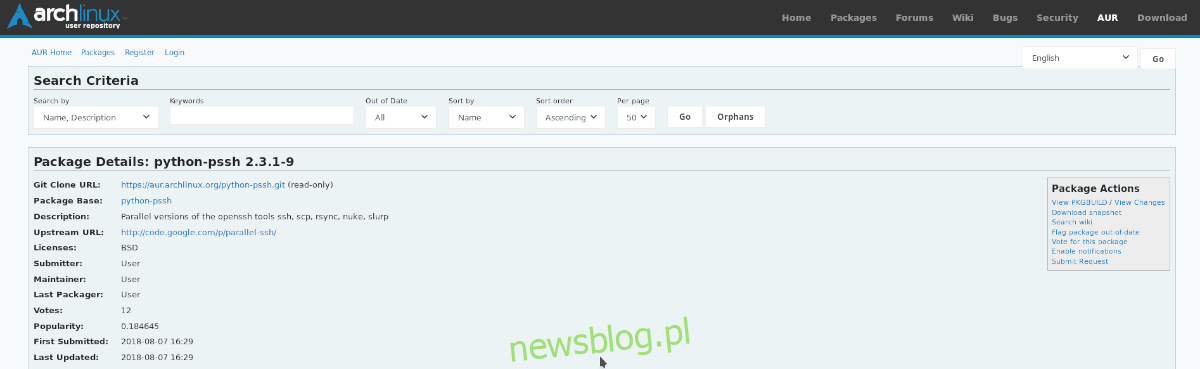
Pssh nie znajduje się w repozytoriach pakietów Arch Linux. Jednak użytkownicy mogą nadal łatwo go zainstalować, ponieważ istnieje plik Pakiet PSSH AUR. Aby program działał na komputerze Arch, wykonaj następujące czynności:
sudo pacman -S base-devel git git clone https://aur.archlinux.org/python-pssh.git cd python-pssh makepkg -sri
Fedora
sudo dnf install pssh -y
OpenSUSE
sudo zypper install pssh
Python PIP
Nie każdy system operacyjny Linux ma narzędzie Pssh w swoich źródłach oprogramowania. Jeśli prowadzisz dystrybucję, która jej nie zawiera, będziesz musiał znaleźć alternatywny sposób jej zainstalowania.
Obecnie najlepszym sposobem na uzyskanie Pssh w mniej znanych systemach operacyjnych Linux jest użycie narzędzia do instalacji pakietów Python.
Uwaga: upewnij się, że masz skonfigurowany python-pip (lub) pip, zanim spróbujesz go użyć do pobrania Pssh.
sudo python-pip install pssh
lub
sudo pip install pssh
Czy Pip nie pracuje dla Ciebie? Rozważ pobranie kodu źródłowego Pssh zamiast.
Skonfiguruj Pssh
Aby narzędzie Parallel SSH działało, użytkownik musi skonfigurować plik hosta, który zawiera wszystkie adresy komputerów zdalnych, które mają być używane z programem. Uruchom terminal i użyj polecenia dotykowego, aby utworzyć nowy plik hosta Pssh.
touch ~/.pssh_hosts_files
Następnie otwórz plik hosta za pomocą narzędzia do edycji tekstu Nano. Używając Nano, zapisz adresy wszystkich zdalnych maszyn Linux z uruchomionym SSH, z którymi chcesz współdziałać przy użyciu Pssh. Aby uzyskać najlepsze wyniki, użyj lokalnego lub internetowego adresu IP zamiast nazwy hosta.
Konfigurując plik hosta, pamiętaj, że musisz dodać nazwę użytkownika wraz z adresem. Powinien wyglądać jak nazwauż[email protected].
nano ~/.pssh_hosts_files
Po zapisaniu pliku hosta zapisz zmiany, naciskając Ctrl + O na klawiaturze. Następnie zamknij Nano za pomocą kombinacji klawiszy Ctrl + X.
Wysyłanie poleceń za pomocą Pssh
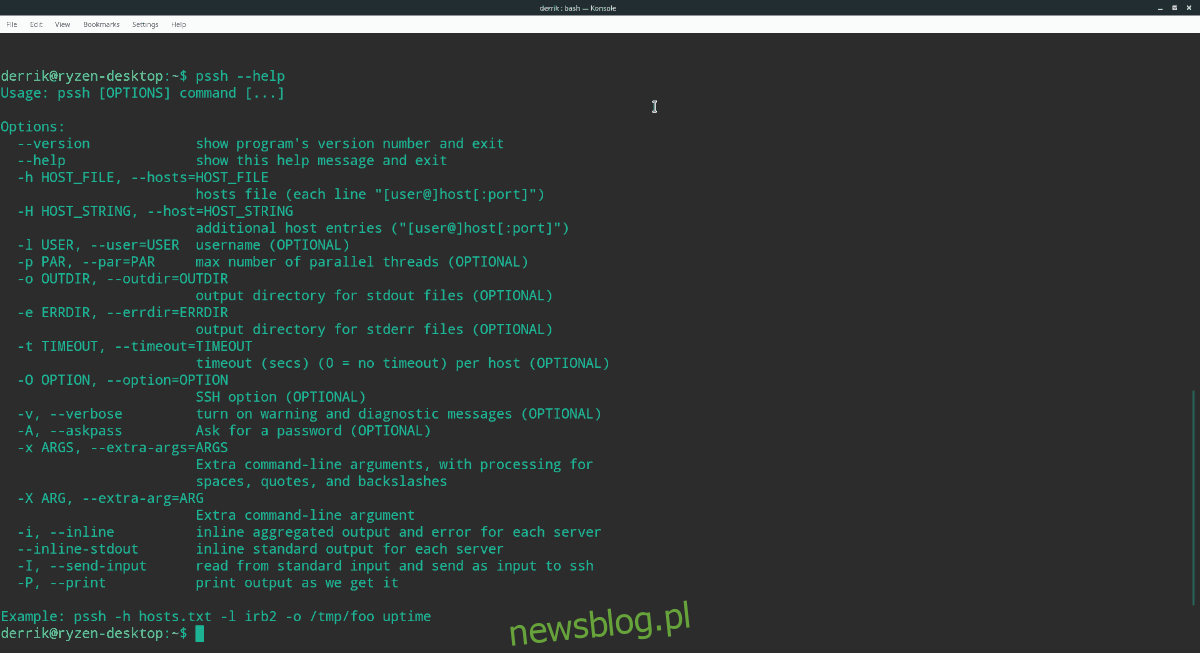
Pssh to opakowanie dla SSH, które pozwala użytkownikowi na interakcję z wieloma maszynami jednocześnie. Nie ma skomplikowanej składni do zrozumienia; jeśli już wiesz, jak działa terminal Linux, będzie to miało sens.
Aby wysłać dowolne polecenie do listy komputerów zdalnych (jednocześnie) przez Secure Shell za pośrednictwem Pssh, wykonaj:
pssh -i -h ~/.pssh_hosts_files terminal command
Nadal nie wiesz, jak działa Pssh? Wypróbuj poniższe przykładowe polecenia.
Uruchomione procesy
Chcesz jednocześnie sprawdzić uruchomione procesy na wszystkich maszynach z systemem Linux? Biegnij na szczyt z Pssh.
pssh -i -h ~/.pssh_hosts_files top
Czas pracy komputera
Ciekawi Cię, jak długo działają wszystkie Twoje komputery z systemem Linux? Użyj polecenia uptime obok narzędzia Pssh.
pssh -i -h ~/.pssh_hosts_files uptime
Miejsce na dysku twardym
Sprawdź, ile miejsca na dysku twardym w tym samym czasie dla każdej zdalnej maszyny Linux, używając df z Pssh.
pssh -i -h ~/.pssh_hosts_files df -h
Specyfikacje systemu
Aby sprawdzić specyfikacje systemowe wszystkich zdalnych komputerów z systemem Linux na liście hostów, uruchom inxi
pssh -i -h ~/.pssh_hosts_files inxi -F